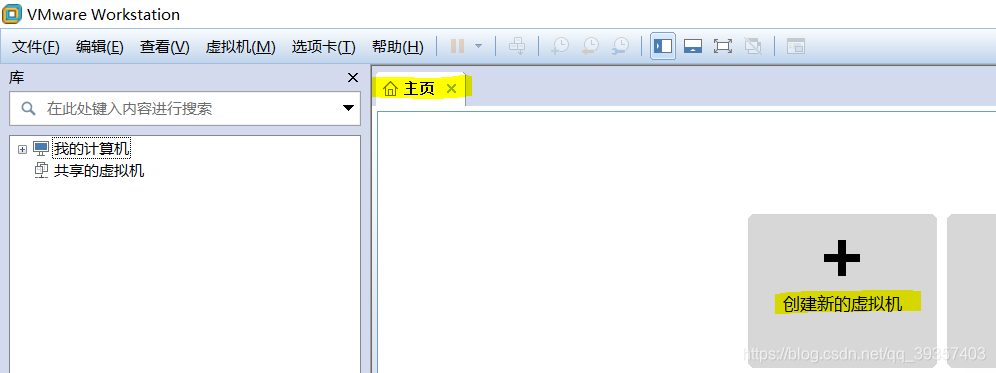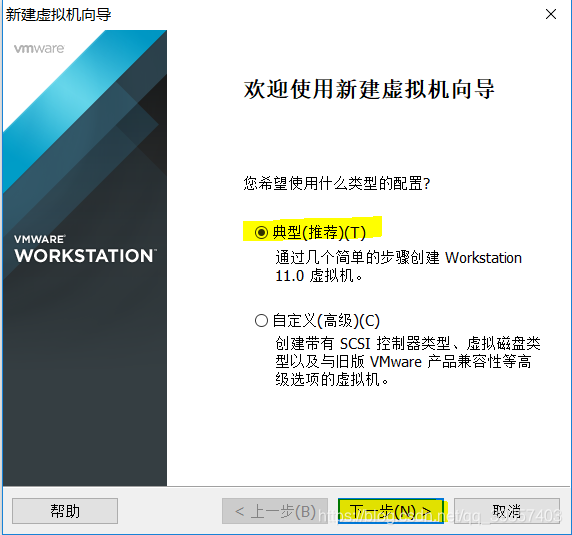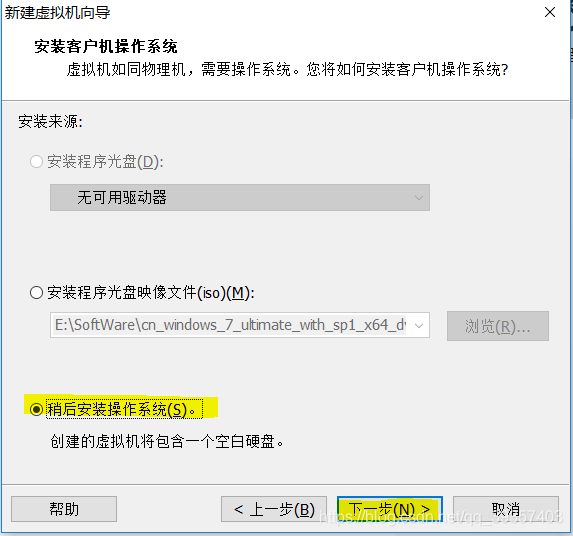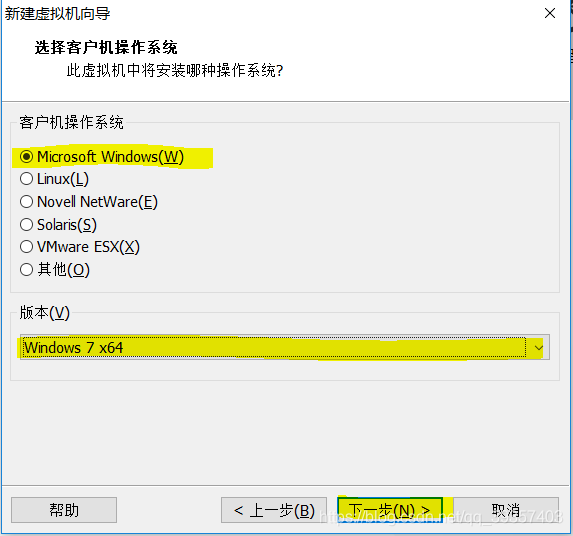在VMware11虛擬機器上安裝Windows 7 x64作業系統(詳細教程)
阿新 • • 發佈:2018-12-20
在VMware11虛擬機器上安裝Windows 7 x64作業系統總體來說分為三大步:
1.完成Windows7 x 64初始化設定
點選主頁中的建立新的虛擬機器
點選下一步
選中稍後安裝作業系統 > 點選下一步
選中Microsoft Windows > 選中Windows 7 x64 > 點選下一步
為自己的虛擬機器設定名稱 > 點選下一步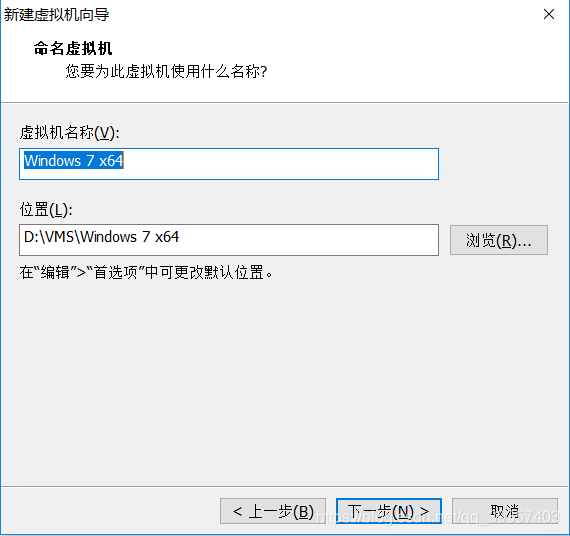
點選下一步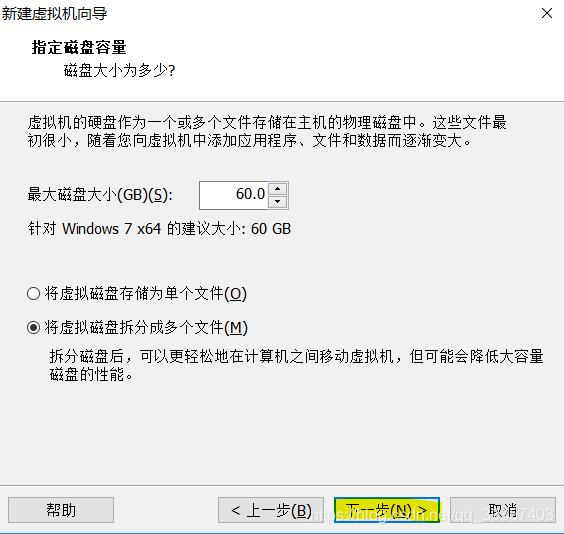
點選完成
2.這時候在庫選項欄下,我們就可以看到我們建立的Windows 7 x64 虛擬機器了
右鍵Windows 7 x64 > 選中設定 > 彈出視窗:虛擬機器設定 > 選中CD/DVD(SATA) > 選中使用ISO映像檔案 > 點選瀏覽 > 選中你自己的win7x64映像檔案(在文章最後筆者提供了自己的映像檔案,自取!) > 最後點選確定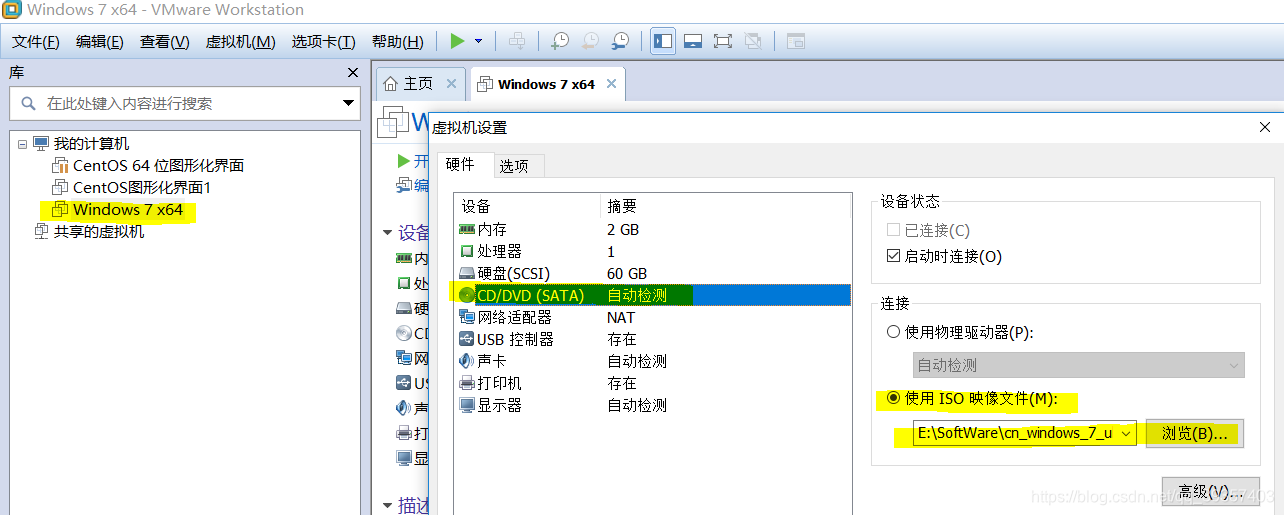
3.啟動Windows 7 x64,完成最後的安裝
點選頁面上方的綠色三角形啟動win7x64虛擬機器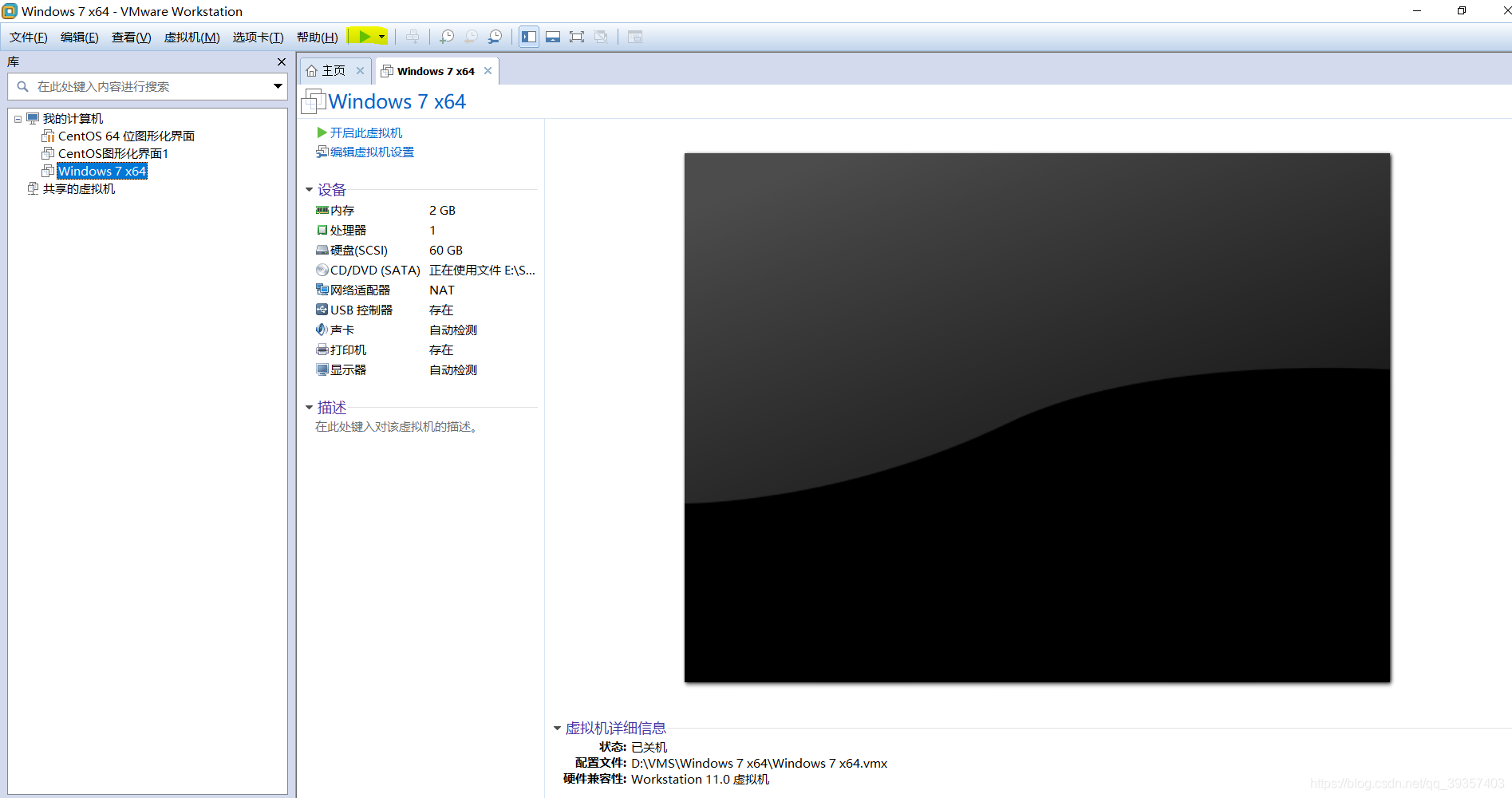
點選下一步
點選現在安裝
選擇自定義(高階) > 點選下一步
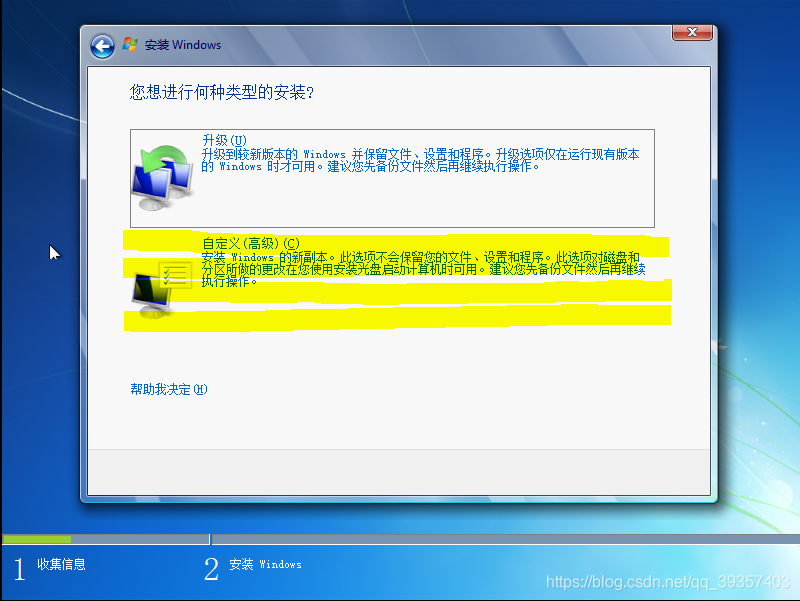
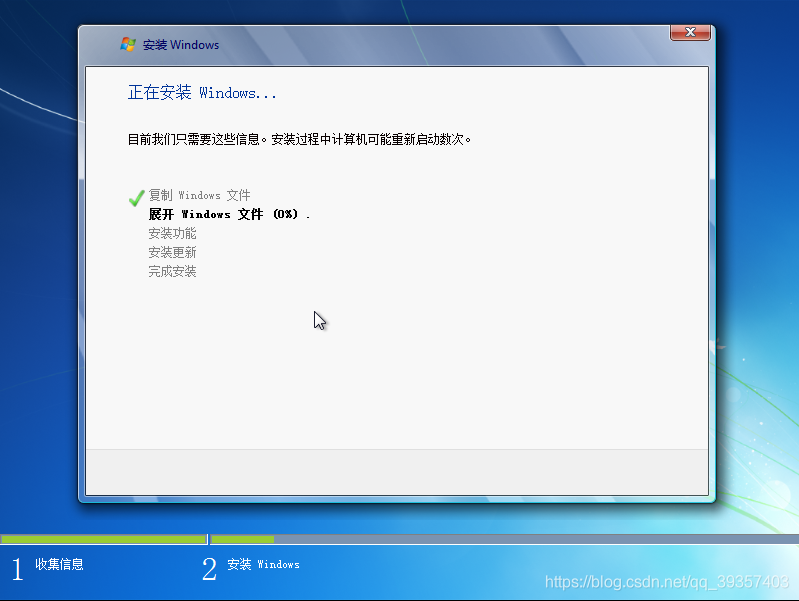
最後會出現輸入產品金鑰的視窗,安裝到這裡就證明已經安裝成功了!
筆者這裡提供幾個金鑰供大家選擇,百度也有
HT6VR-XMPDJ-2VBFV-R9PFY-3VP7R
6K2KY-BFH24-PJW6W-9GK29-TMPWP
22TKD-F8XX6-YG69F-9M66D-PMJB
連結:https://pan.baidu.com/s/1-Pd5xqUZjM4Dyc591pyUUw
提取碼:c1yw